来源:小编 更新:2025-01-10 05:45:39
用手机看
你有没有想过,把安卓系统的魅力带到你的电脑上?想象在电脑上也能轻松滑动屏幕,体验那些让你爱不释手的安卓应用,是不是很心动?别急,今天就来手把手教你如何安装安卓原系统,让你的电脑焕发新活力!
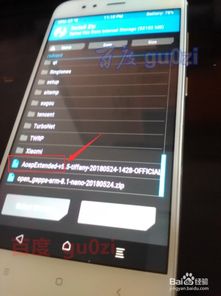
在开始之前,你得准备好以下这些“神器”:
1. U盘:容量至少2GB,最好是4GB以上,这样安装过程会更加顺畅。
2. UltraISO:一款强大的光盘刻录软件,可以帮助我们制作启动U盘。
3. 安卓系统镜像:这是安装安卓系统的关键,你可以从网上下载适合你电脑的安卓系统镜像文件。
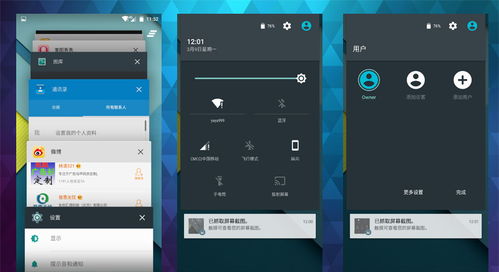
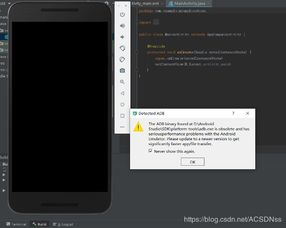
2. 打开UltraISO:运行UltraISO软件,你会看到一个类似光盘的界面。
3. 打开镜像文件:点击菜单栏的“文件”→“打开”,选择你下载的安卓系统镜像文件。
4. 写入镜像:点击菜单栏的“启动”→“写入硬盘镜像”,选择你的U盘作为写入目标。
5. 格式化U盘:在弹出的对话框中,点击“格式化”按钮,确保U盘上的所有数据都被清除。
6. 开始写入:点击“写入”按钮,耐心等待,直到写入完成。
1. 进入BIOS设置:在电脑启动时,按下相应的键(通常是F2、F10或DEL键)进入BIOS设置。
2. 设置U盘启动:在BIOS设置中找到启动选项,将U盘设置为第一启动设备。
3. 重启电脑:退出BIOS设置,重启电脑,电脑会从U盘启动。
4. 安装安卓系统:按照屏幕上的提示进行操作,将安卓系统安装到你的电脑上。
1. 启动安卓系统:安装完成后,电脑会自动重启,并启动安卓系统。
2. 个性化设置:进入安卓系统后,你可以根据自己的喜好进行个性化设置,比如更换主题、设置壁纸等。
3. 安装应用:在安卓应用商店中下载你喜欢的应用,享受安卓世界的便捷。
1. 备份重要数据:在安装安卓系统之前,请确保备份电脑中的重要数据,以免丢失。
2. 选择合适的系统版本:根据你的电脑配置选择合适的安卓系统版本,避免系统运行不稳定。
3. 注意系统更新:定期检查系统更新,确保系统安全稳定运行。
通过以上步骤,你就可以轻松地将安卓原系统安装到电脑上,享受安卓世界的便捷与乐趣。快来试试吧,让你的电脑焕发新活力!